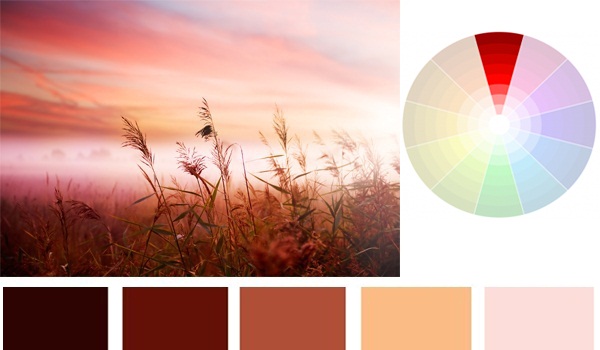Theo chính sách chính thức của Zalo, bạn không thể đăng nhập một tài khoản Zalo trên hai điện thoại khác nhau cùng một lúc. Khi bạn đăng nhập thành công trên một smartphone mới, phiên đăng nhập trên điện thoại cũ sẽ tự động bị đăng xuất ngay lập tức. Tuy nhiên, vẫn tồn tại một “thủ thuật” độc đáo cho phép bạn sử dụng Zalo trên thiết bị thứ hai bằng cách tận dụng phiên bản Zalo Web. Bài viết này sẽ cung cấp hướng dẫn chi tiết nhất, đồng thời phân tích sâu về lý do, ưu nhược điểm và các rủi ro bảo mật tiềm ẩn bạn cần phải biết trước khi thực hiện.
Mục lục bài viết
- Tại Sao Zalo Giới Hạn Đăng Nhập Trên Một Điện Thoại? Lý Do Đằng Sau Chính Sách
- Hướng Dẫn Chi Tiết Cách Đăng Nhập Zalo Trên 2 Điện Thoại (Phương Pháp Zalo Web)
- Quản Lý và Bảo Mật Các Phiên Đăng Nhập Zalo Của Bạn
- Phân Tích Ưu, Nhược Điểm và Rủi Ro Khi Dùng Zalo Web Trên Điện Thoại
- Câu Hỏi Thường Gặp (FAQ)
- Kết Luận
Tại Sao Zalo Giới Hạn Đăng Nhập Trên Một Điện Thoại? Lý Do Đằng Sau Chính Sách
Nhiều người dùng thắc mắc tại sao một ứng dụng phổ biến như Zalo lại có chính sách nghiêm ngặt về việc đăng nhập. Câu trả lời không nằm ở hạn chế kỹ thuật mà ở triết lý bảo mật và trải nghiệm người dùng cốt lõi của nền tảng. Việc giới hạn này nhằm bảo vệ người dùng khỏi các rủi ro an ninh mạng và đảm bảo tính nhất quán trong hoạt động.
Bảo Vệ Định Danh và Chống Giả Mạo
Zalo xây dựng hệ thống định danh dựa trên nguyên tắc cốt lõi: một số điện thoại tương ứng với một danh tính duy nhất và một thiết bị di động chính. Chính sách này giúp ngăn chặn hiệu quả các hành vi chiếm đoạt tài khoản (account takeover). Nếu Zalo cho phép đăng nhập đồng thời trên nhiều điện thoại, kẻ xấu có thể lén lút đăng nhập vào tài khoản của bạn trên một thiết bị khác mà bạn không hề hay biết, từ đó đọc trộm tin nhắn, giả mạo danh tính để lừa đảo người thân, bạn bè hoặc thực hiện các hành vi vi phạm pháp luật khác. Việc tự động đăng xuất thiết bị cũ là một cơ chế an ninh chủ động, giúp bạn ngay lập tức nhận biết có hoạt động bất thường và kiểm soát lại tài khoản của mình.
Đảm Bảo An Toàn và Trải Nghiệm Người Dùng
Việc giới hạn phiên đăng nhập trên một điện thoại duy nhất còn giúp Zalo đảm bảo trải nghiệm người dùng (UX) được mượt mà và nhất quán. Dữ liệu tin nhắn, cuộc gọi và thông báo cần được đồng bộ hóa một cách chính xác. Việc cho phép nhiều ứng dụng di động cùng hoạt động có thể gây ra xung đột dữ liệu, dẫn đến tình trạng tin nhắn bị trễ, thông báo lộn xộn hoặc thậm chí mất mát dữ liệu. Bằng cách tập trung vào một thiết bị chính, Zalo đảm bảo rằng mọi thông tin đều được cập nhật một cách ổn định và đáng tin cậy, giảm thiểu rủi ro bị theo dõi và mang lại sự an tâm tuyệt đối cho người dùng khi giao tiếp.
Hướng Dẫn Chi Tiết Cách Đăng Nhập Zalo Trên 2 Điện Thoại (Phương Pháp Zalo Web)
Dù có những hạn chế, bạn vẫn có thể “lách luật” bằng cách sử dụng Zalo Web trên trình duyệt của điện thoại thứ hai. Đây là giải pháp tình thế duy nhất hoạt động ở thời điểm hiện tại. Hãy làm theo các bước dưới đây một cách cẩn thận.
Chuẩn Bị Cần Thiết Trước Khi Thực Hiện
- Điện thoại A (Thiết bị chính): Đã cài đặt ứng dụng Zalo và đang đăng nhập vào tài khoản của bạn.
- Điện thoại B (Thiết bị phụ): Cài đặt một trình duyệt web hiện đại như Google Chrome hoặc Safari.
- Kết nối Internet: Đảm bảo cả hai thiết bị đều có kết nối mạng ổn định.
Các Bước Đăng Nhập Zalo Web Trên Điện Thoại Thứ Hai
- Mở Trình Duyệt trên Điện thoại B: Khởi động Google Chrome (hoặc Safari trên iPhone).
- Kích Hoạt Chế Độ “Trang web cho máy tính”: Đây là bước quan trọng nhất.
- Trên Chrome: Nhấn vào biểu tượng ba chấm ở góc trên bên phải và chọn “Trang web cho máy tính” (Desktop site).
- Trên Safari: Nhấn vào biểu tượng “aA” trên thanh địa chỉ và chọn “Yêu cầu trang web cho máy tính” (Request Desktop Website).
- Truy Cập Zalo Web: Gõ địa chỉ
chat.zalo.mevào thanh địa chỉ và nhấn Enter. Giao diện đăng nhập của Zalo Web dành cho máy tính sẽ hiện ra. - Chọn Phương Thức Đăng Nhập: Bạn có hai lựa chọn:
- Với mã QR: Trên Điện thoại B, chọn tab “VỚI MÃ QR”. Mở ứng dụng Zalo trên Điện thoại A, vào mục “Thêm” > biểu tượng QR ở góc trên > Quét mã QR đang hiển thị trên Điện thoại B.
- Với mật khẩu: Nhập số điện thoại và mật khẩu của bạn, sau đó thực hiện xác minh theo yêu cầu.
- Hoàn Tất Đăng Nhập: Sau khi xác thực thành công, bạn đã có thể truy cập và sử dụng Zalo trên trình duyệt của Điện thoại B.
Cách Khắc Phục Các Lỗi Thường Gặp
- Không hiển thị đúng giao diện Zalo Web: Đảm bảo bạn đã bật chế độ “Trang web cho máy tính” trước khi truy cập vào địa chỉ
chat.zalo.me. - Lỗi quét mã QR: Kiểm tra lại kết nối mạng trên cả hai thiết bị. Thử tải lại trang Zalo Web trên Điện thoại B để nhận một mã QR mới.
- Bị tự động đăng xuất khỏi Zalo Web: Điều này có thể xảy ra nếu bạn xóa cache của trình duyệt hoặc không sử dụng trong một thời gian dài. Bạn chỉ cần đăng nhập lại.
Quản Lý và Bảo Mật Các Phiên Đăng Nhập Zalo Của Bạn
Khi sử dụng Zalo trên nhiều thiết bị, việc quản lý các phiên đăng nhập trở nên cực kỳ quan trọng để bảo vệ tài khoản của bạn khỏi các truy cập trái phép. Đừng bao giờ bỏ qua bước kiểm tra và kiểm soát này.
Tầm Quan Trọng Của Việc Kiểm Soát Thiết Bị Đăng Nhập
Mỗi phiên đăng nhập là một “cánh cửa” mở vào tài khoản của bạn. Nếu một thiết bị lạ (ví dụ như máy tính công cộng hoặc điện thoại của người khác mà bạn từng đăng nhập) vẫn còn trong danh sách, kẻ xấu có thể truy cập vào toàn bộ tin nhắn và thông tin cá nhân của bạn. Việc thường xuyên kiểm tra lịch sử đăng nhập giúp bạn phát hiện sớm các hoạt động đáng ngờ và ngăn chặn kịp thời các rủi ro về quyền riêng tư.
Hướng Dẫn Kiểm Tra Lịch Sử Đăng Nhập
- Mở ứng dụng Zalo trên điện thoại chính của bạn.
- Vào tab “Cá nhân”.
- Chọn “Tài khoản và bảo mật”.
- Nhấn vào “Lịch sử đăng nhập”. Tại đây, bạn sẽ thấy danh sách tất cả các thiết bị đang đăng nhập vào tài khoản của mình.
Cách Đăng Xuất Zalo Từ Xa Khỏi Các Thiết Bị Lạ
Nếu trong danh sách lịch sử đăng nhập, bạn phát hiện một thiết bị không phải của mình hoặc một phiên đăng nhập cũ không còn sử dụng, hãy hành động ngay lập tức. Trong màn hình “Lịch sử đăng nhập”, chỉ cần nhấn vào nút “Đăng xuất” bên cạnh thiết bị đáng ngờ. Thao tác này sẽ ngay lập tức ngắt kết nối của thiết bị đó khỏi tài khoản Zalo của bạn, bảo vệ an toàn cho dữ liệu cá nhân.
Phân Tích Ưu, Nhược Điểm và Rủi Ro Khi Dùng Zalo Web Trên Điện Thoại
Phương pháp sử dụng Zalo Web trên điện thoại là một giải pháp “chữa cháy” hữu ích, nhưng nó không thể thay thế hoàn toàn trải nghiệm của ứng dụng gốc. Hiểu rõ các ưu, nhược điểm sẽ giúp bạn quyết định khi nào nên sử dụng nó.
Ưu Điểm: Sự Tiện Lợi Tạm Thời
Lợi ích lớn nhất là khả năng truy cập tin nhắn Zalo trên một chiếc điện thoại thứ hai trong các tình huống khẩn cấp, ví dụ như khi điện thoại chính của bạn hết pin, bị hỏng hoặc bạn vô tình để quên ở nhà. Nó giúp bạn duy trì kết nối và không bỏ lỡ các thông tin quan trọng trong công việc hay cuộc sống cá nhân mà không cần phải đăng xuất khỏi thiết bị chính.
Nhược Điểm và Hạn Chế (Kèm Bảng So Sánh)
Tuy nhiên, giải pháp này đi kèm với nhiều hạn chế đáng kể về tính năng và trải nghiệm người dùng. Giao diện của Zalo Web được thiết kế cho màn hình lớn của máy tính, do đó khi sử dụng trên điện thoại, nó trở nên khó thao tác, chữ nhỏ và bố cục không tối ưu. Dưới đây là bảng so sánh chi tiết:
| Tính Năng | Ứng Dụng Zalo (Native App) | Zalo Web trên Trình Duyệt Di Động |
|---|---|---|
| Giao Diện | Tối ưu hóa hoàn toàn cho di động, dễ sử dụng. | Giao diện máy tính, khó thao tác, phải phóng to liên tục. |
| Thông Báo Đẩy | Nhận thông báo ngay lập tức, kể cả khi không mở ứng dụng. | Thông báo không đáng tin cậy, thường bị trễ hoặc không có. |
| Cuộc Gọi Video/Thoại | Hoạt động mượt mà, chất lượng cao. | Không hỗ trợ. |
| Gửi File & Hình Ảnh | Nhanh chóng, tiện lợi, truy cập trực tiếp vào bộ nhớ máy. | Thao tác phức tạp hơn, có thể gặp lỗi tương thích. |
| Độ Ổn Định | Cao, hoạt động mượt mà. | Thấp hơn, có thể bị tự động đăng xuất hoặc tải chậm. |
Câu Hỏi Thường Gặp (FAQ)
- 1. Có thể đăng nhập Zalo trên 3 thiết bị (2 điện thoại, 1 máy tính) cùng lúc không?
- Có thể. Bạn có thể đăng nhập trên ứng dụng Zalo ở điện thoại chính, Zalo PC trên máy tính, và Zalo Web trên trình duyệt của điện thoại thứ hai.
- 2. Tại sao tôi lại bị tự động đăng xuất khỏi Zalo trên điện thoại cũ?
- Đây là tính năng bảo mật mặc định của Zalo. Khi bạn đăng nhập vào ứng dụng Zalo trên một điện thoại mới, hệ thống sẽ tự động ngắt kết nối ở điện thoại cũ để bảo vệ tài khoản của bạn.
- 3. Sử dụng Zalo Web trên điện thoại có an toàn không?
- Về cơ bản là an toàn nếu bạn đăng nhập trên thiết bị của mình và sử dụng mạng Wi-Fi đáng tin cậy. Tuy nhiên, hãy luôn cẩn trọng, tránh đăng nhập trên các thiết bị công cộng và thường xuyên kiểm tra lịch sử đăng nhập để đảm bảo không có ai khác truy cập vào tài khoản của bạn.
- 4. Tôi có thể dùng Zalo Web trên điện thoại để gọi video không?
- Không. Hiện tại, Zalo Web (cả trên máy tính và điện thoại) không hỗ trợ tính năng gọi video hoặc gọi thoại. Bạn cần sử dụng ứng dụng Zalo gốc để thực hiện cuộc gọi.
Kết Luận
Tóm lại, việc đăng nhập Zalo trên hai điện thoại cùng lúc thông qua ứng dụng là điều không thể do chính sách bảo mật của Zalo. Tuy nhiên, phương pháp sử dụng Zalo Web trên trình duyệt của điện thoại phụ là một giải pháp thay thế thông minh và hiệu quả cho các nhu cầu tạm thời. Dù vậy, bạn cần nhận thức rõ những hạn chế về trải nghiệm người dùng và tính năng mà nó mang lại. Để có được sự ổn định, đầy đủ tính năng và bảo mật cao nhất, chúng tôi khuyến nghị bạn nên tuân thủ phương thức sử dụng chính thức được Zalo hỗ trợ: một tài khoản trên một ứng dụng điện thoại và một máy tính (Zalo PC hoặc Zalo Web). Hãy luôn đặt sự an toàn của tài khoản lên hàng đầu bằng cách thường xuyên kiểm tra lịch sử đăng nhập và đăng xuất khỏi các thiết bị không cần thiết. Hy vọng thủ thuật này sẽ giúp bạn linh hoạt hơn trong việc quản lý tài khoản Zalo của mình.